WhatsApp tarjoaa useita tietosuojatyökaluja pitääksesi uteliaiden katseet poissa tililtäsi. Voit piilottaa profiilikuvasi, tilasi ja viimeksi näkemäsi WhatsApp-yhteyshenkilöiltä. Sovelluksen avulla voit myös piilottaa WhatsAppin online-tilan yhdeltä henkilöltä tai valituilta yhteyshenkilöiltä. Sinun on kuitenkin kaivettava WhatsApp-asetukset läpi, jotta voit tehdä muutoksia.
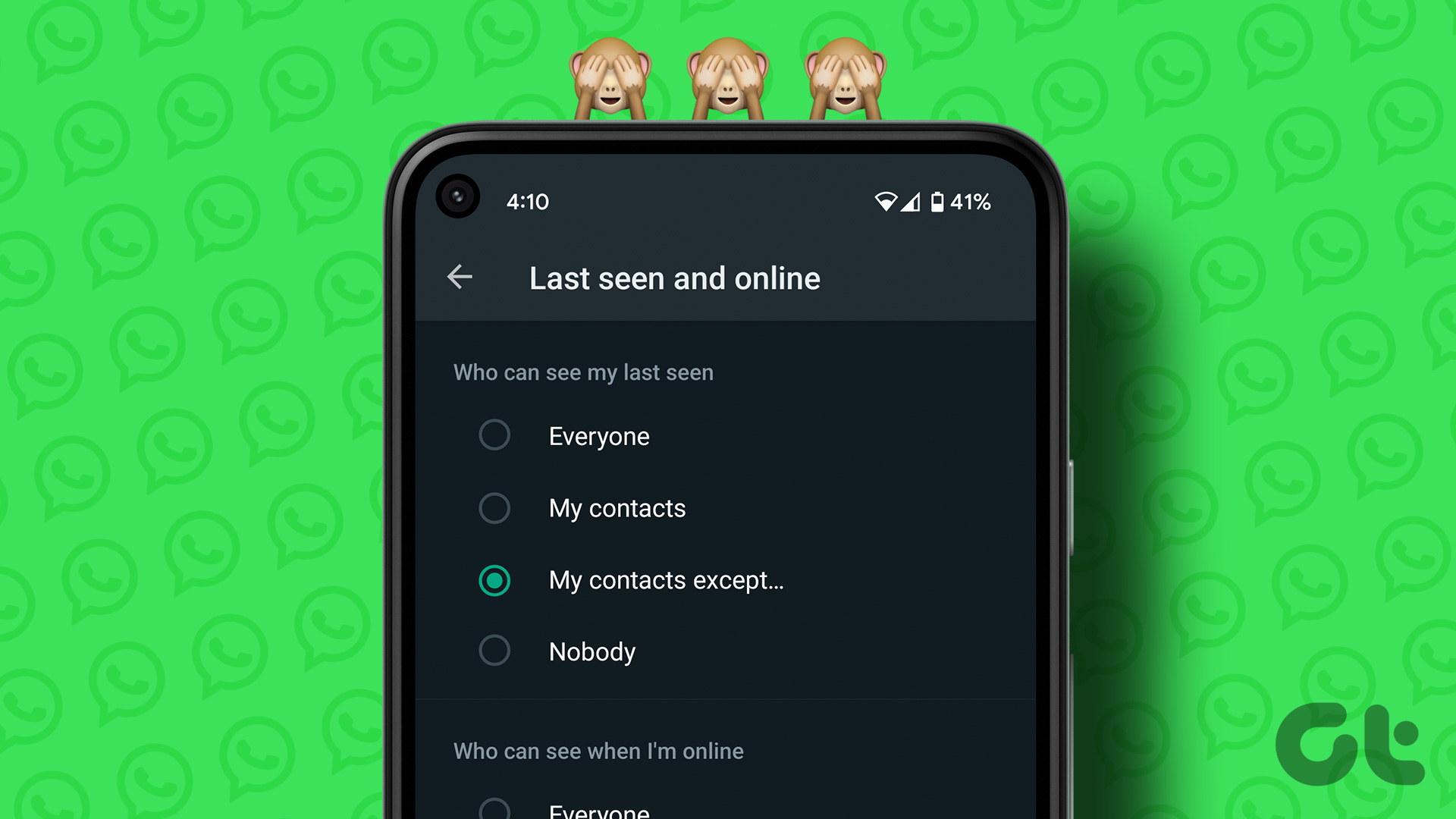
Vaikka voit piilottaa viimeksi nähtynä käytettävyyden WhatsAppissa, online-tilasi näkyy kaikille. Äitisi, exäsi ja nuorempi sisaruksesi voivat nähdä myöhäisillan online-tilasi WhatsAppissa. Voit kuitenkin piilottaa sen tietyiltä ihmisiltä tai yhdeltä alustalla olevalta henkilöltä ja jatkaa chattailua ilman, että kukaan häiritsee tai kuulustelee sinua.
Piilota WhatsApp Online-tila yhdeltä henkilöltä tai tietyiltä yhteystiedoilta iPhonessa
Ennen kuin aloitamme, asenna uusin WhatsApp-versio iPhoneen. Siirry Apple App Storeen ja asenna kaikki odottavat WhatsApp-päivitykset iPhonellesi. Noudata alla olevia ohjeita.
Vaihe 1: Käynnistä WhatsApp iPhonessasi.
Vaihe 2: Napauta Asetukset-ratasta oikeassa alakulmassa.
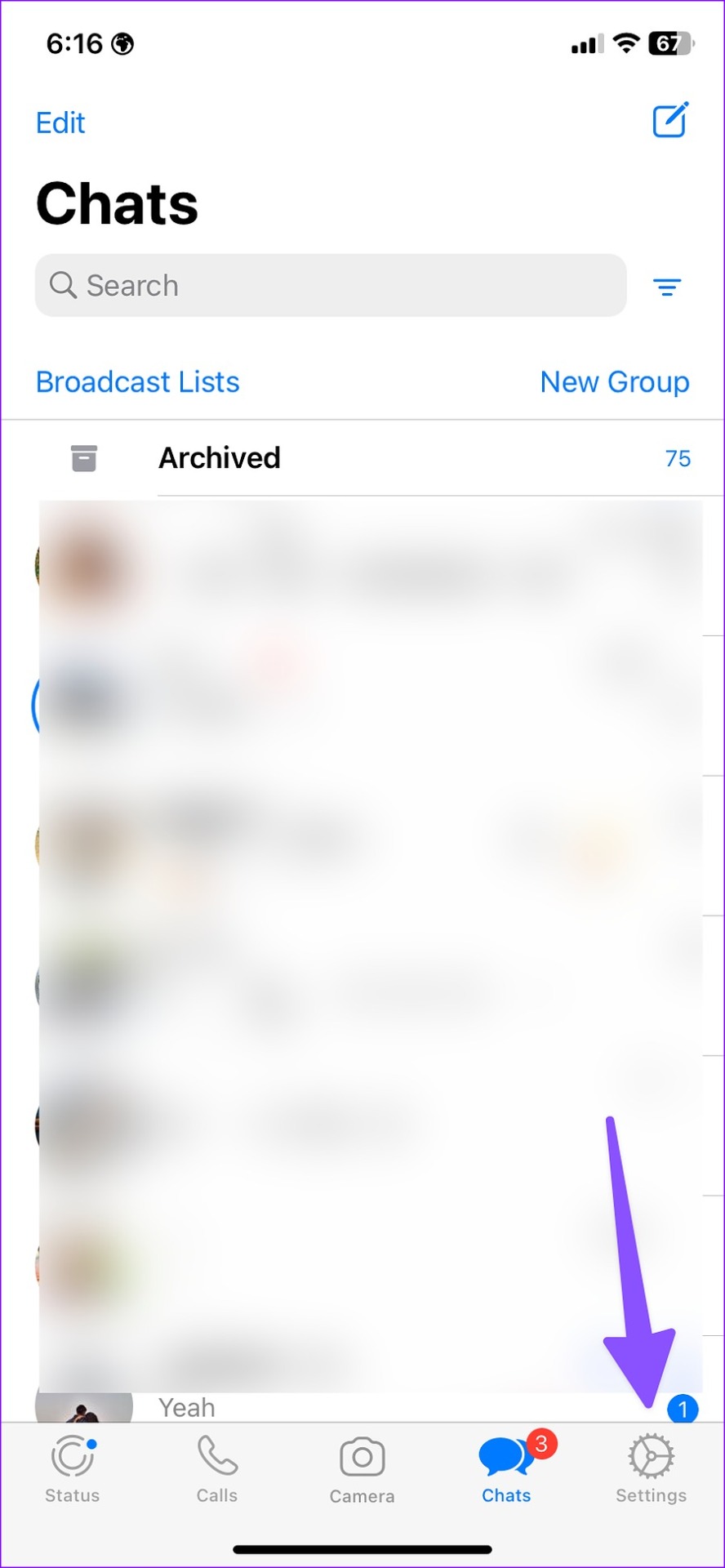
Vaihe 3: Valitse Tietosuoja.
Vaihe 4: Avaa Viimeksi nähty ja verkossa valikosta.
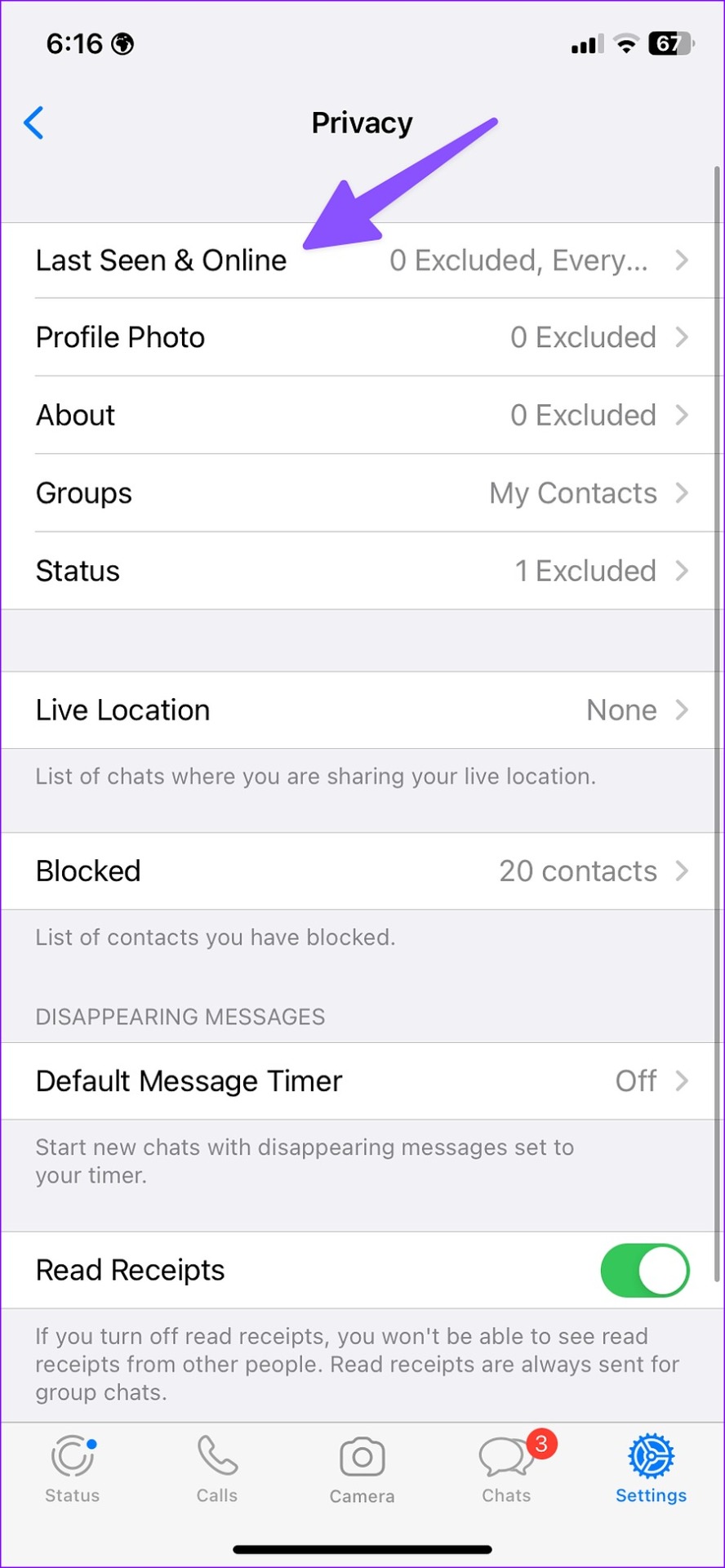
Saat neljä vaihtoehtoa:
Kaikki: Kaikki näkevät viimeksi nähtysi ja online-tilasi. Sinun ei pitäisi käyttää tätä vaihtoehtoa. Jopa tuntemattomat voivat tarkistaa viimeksi näkemäsi WhatsApp-tietosuoja-asetuksen porsaanreiän vuoksi. Omat yhteystiedot: vain yhteystietosi näkevät viimeksi näkemäsi ja online-tilan. Omat yhteystiedot paitsi: valitut yhteyshenkilöt eivät näe viimeksi nähtyäsi ja online-tilaasi WhatsAppissa. Ei kukaan: piilottaa online-tilasi kaikilta, myös yhteystiedoiltasi ja tuntemattomilta.
Vaihe 5: Valitse Kuka voi nähdä viimeksi nähtyni-valikosta Omat yhteystiedot paitsi.
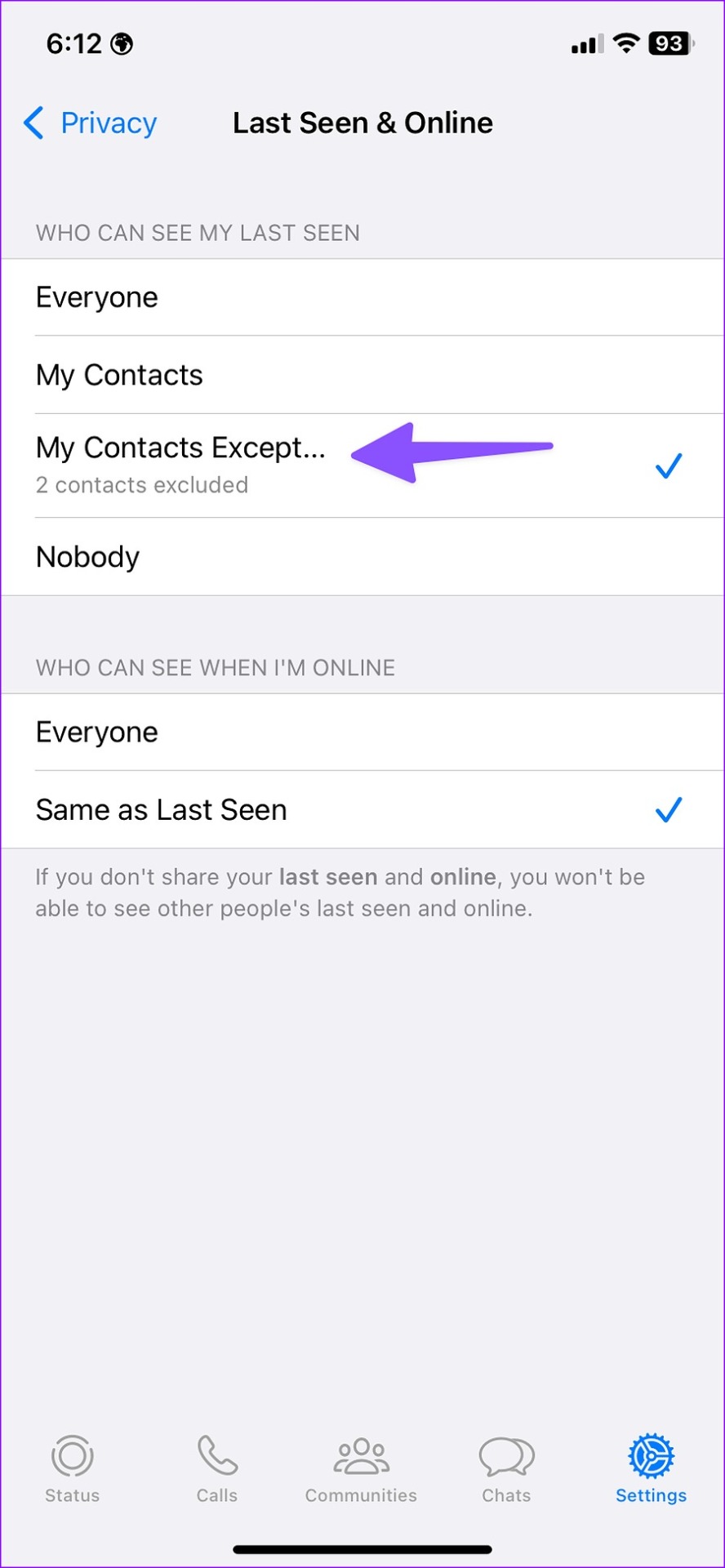
Vaihe 6: Valitse radio-painiketta niiden yhteystietojen vieressä, joilta haluat piilottaa online-tilasi.
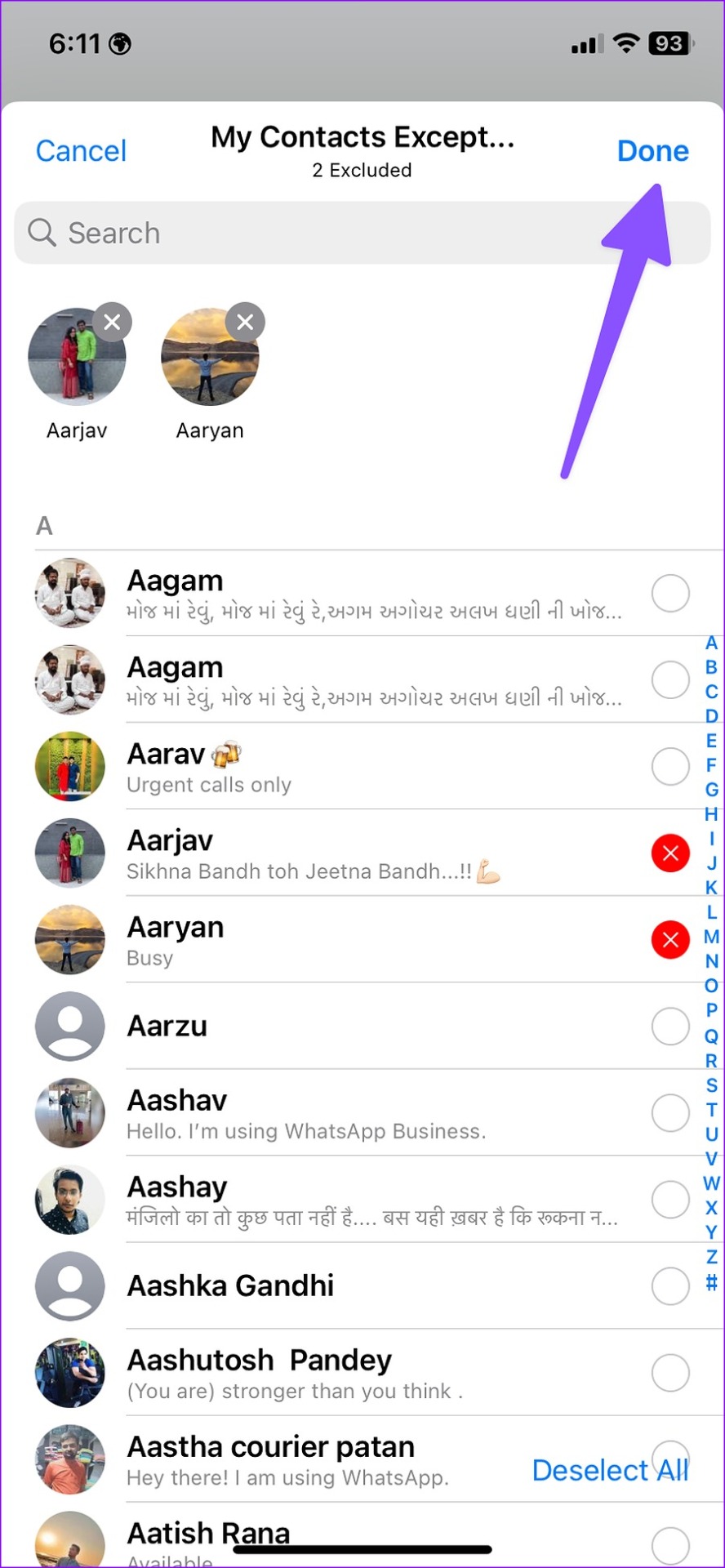
Vaihe 7: Valitse oikeassa yläkulmassa Valmis.
Vaihe 8: Napauta Kuka näkee, kun olen online-tilassa-valikon kohtaa Sama kuin nähty viimeksi.
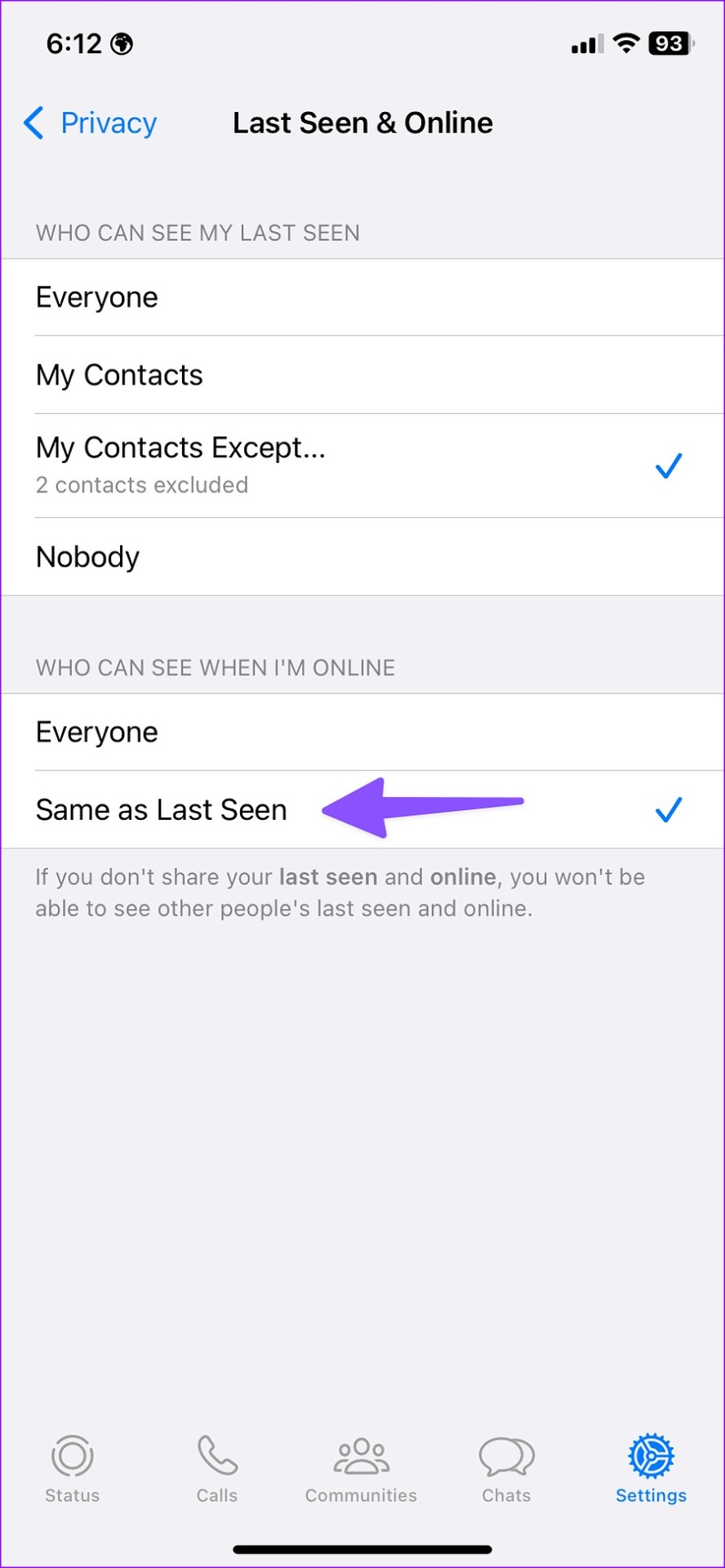
WhatsAppissa poissuljetut kontaktit eivät näe viimeksi nähtyäsi ja online-tilaasi. Joten kun lähetät tekstiviestin samalle henkilölle WhatsAppissa, hän ei näe online-tilaasi.
Piilota WhatsApp Online-tila yhdeltä henkilöltä Androidissa
Kun olet asentanut uusimman WhatsApp-päivityksen Google Play Kaupasta Androidissa, tee tarvittavat muutokset noudattamalla alla olevia ohjeita.
Vaihe 1: Avaa WhatsApp Androidissa.
Vaihe 2: Napauta kebab (kolmepiste)-valikkoa oikeassa yläkulmassa. Avaa Asetukset.
Vaihe 3: Valitse Tietosuoja.
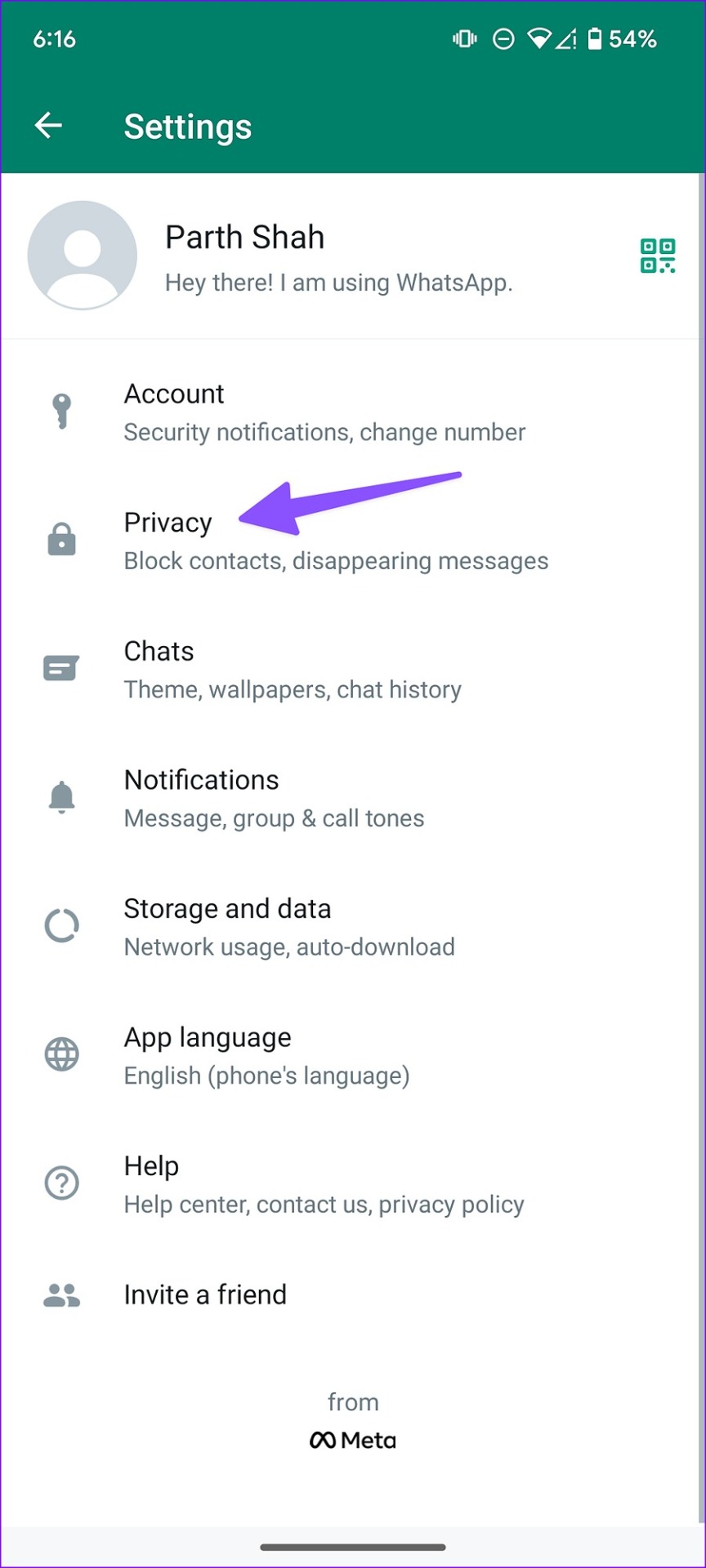
Vaihe 4: Napauta”Viimeksi nähty ja verkossa”seuraavista vaihtoehdoista valikosta.
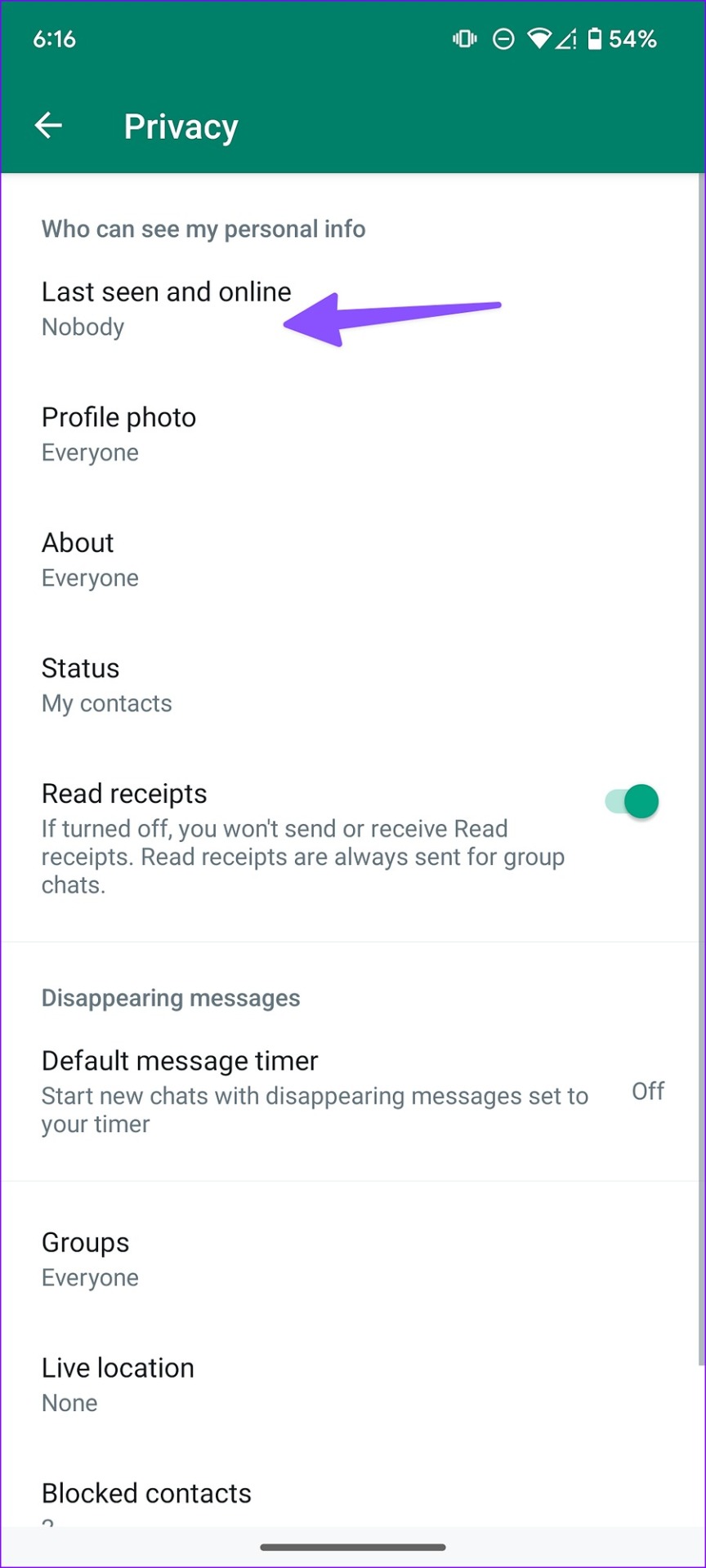
Vaihe 5: Löydät neljä vaihtoehtoa:
Kaikki: Kaikki näkevät viimeksi nähty-ja online-tilasi. Sinun ei pitäisi käyttää tätä vaihtoehtoa. Jopa tuntemattomat voivat tarkistaa viimeksi näkemäsi WhatsApp-tietosuoja-asetuksen porsaanreiän vuoksi. Omat yhteystiedot: vain yhteystietosi näkevät viimeksi näkemäsi ja online-tilan. Omat yhteystiedot paitsi: valitut yhteyshenkilöt eivät näe viimeksi nähtyäsi ja online-tilaasi WhatsAppissa. Ei kukaan: piilottaa online-tilasi kaikilta, myös yhteystiedoiltasi ja tuntemattomilta.
Vaihe 6: Napauta Omat yhteystiedot paitsi-kohdan vieressä olevaa valintanappia.
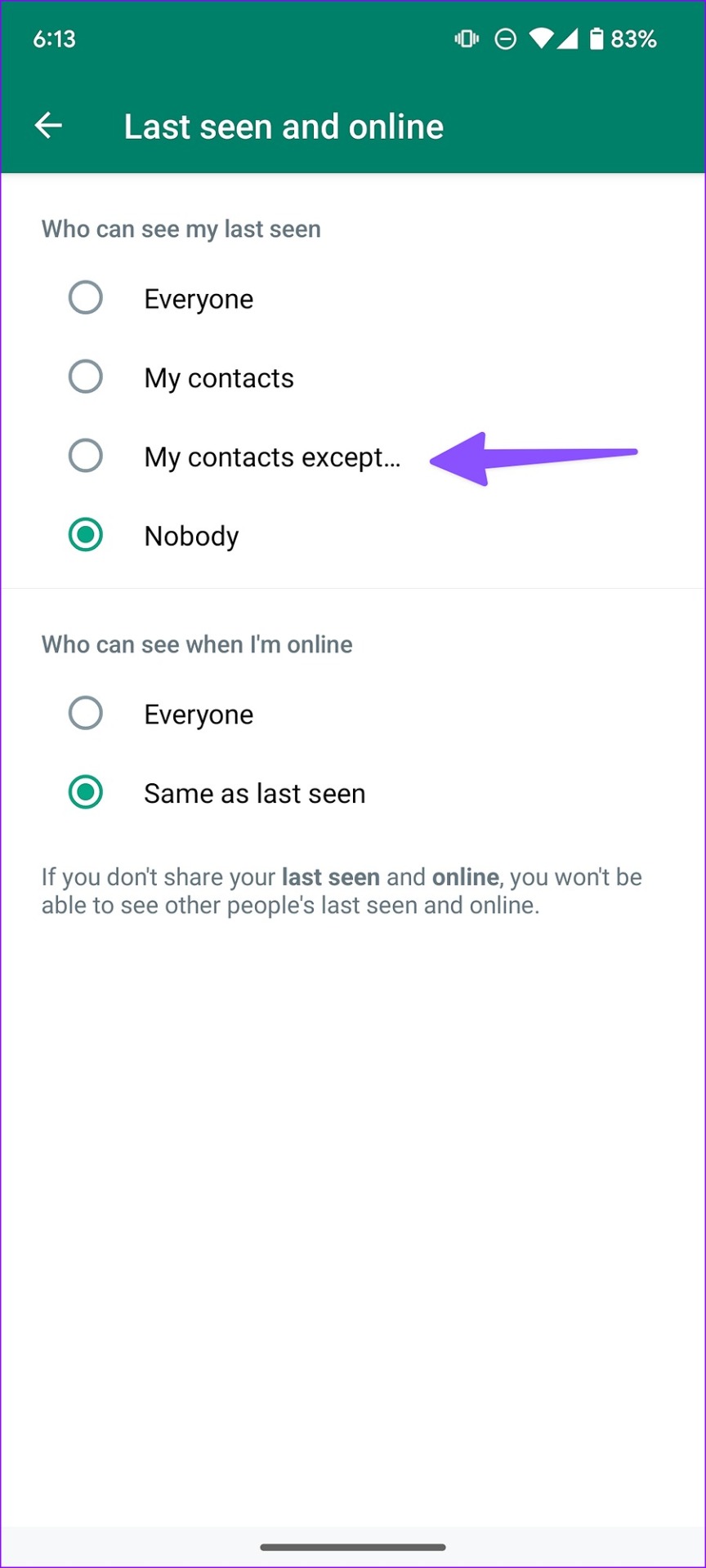
Vaihe 7: Valitse yhteystiedot seuraavasta valikosta ja paina valintamerkki oikeassa alakulmassa.
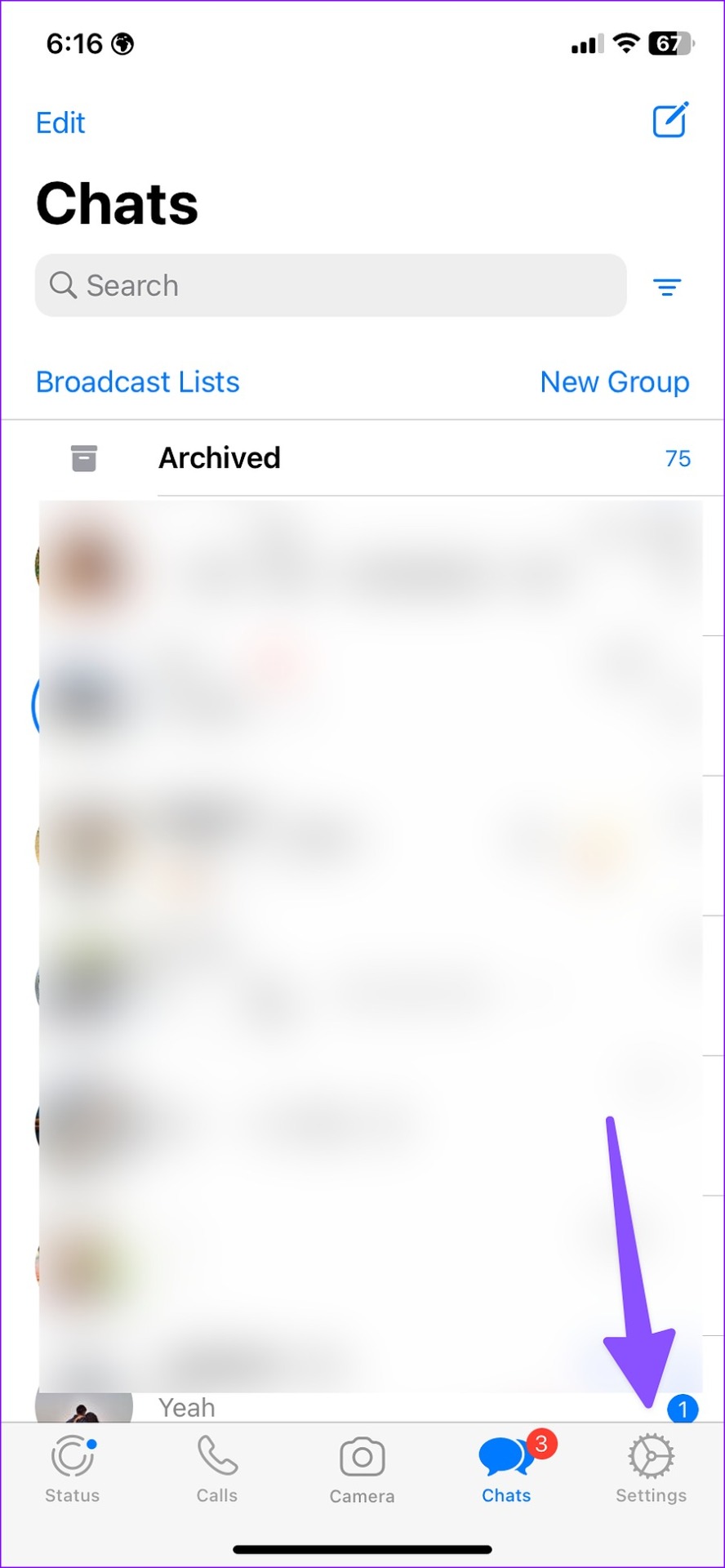
Vaihe 8: Valitse”Kuka näkee, kun olen online-tilassa”-valikosta”Sama kuin viimeksi nähty”.
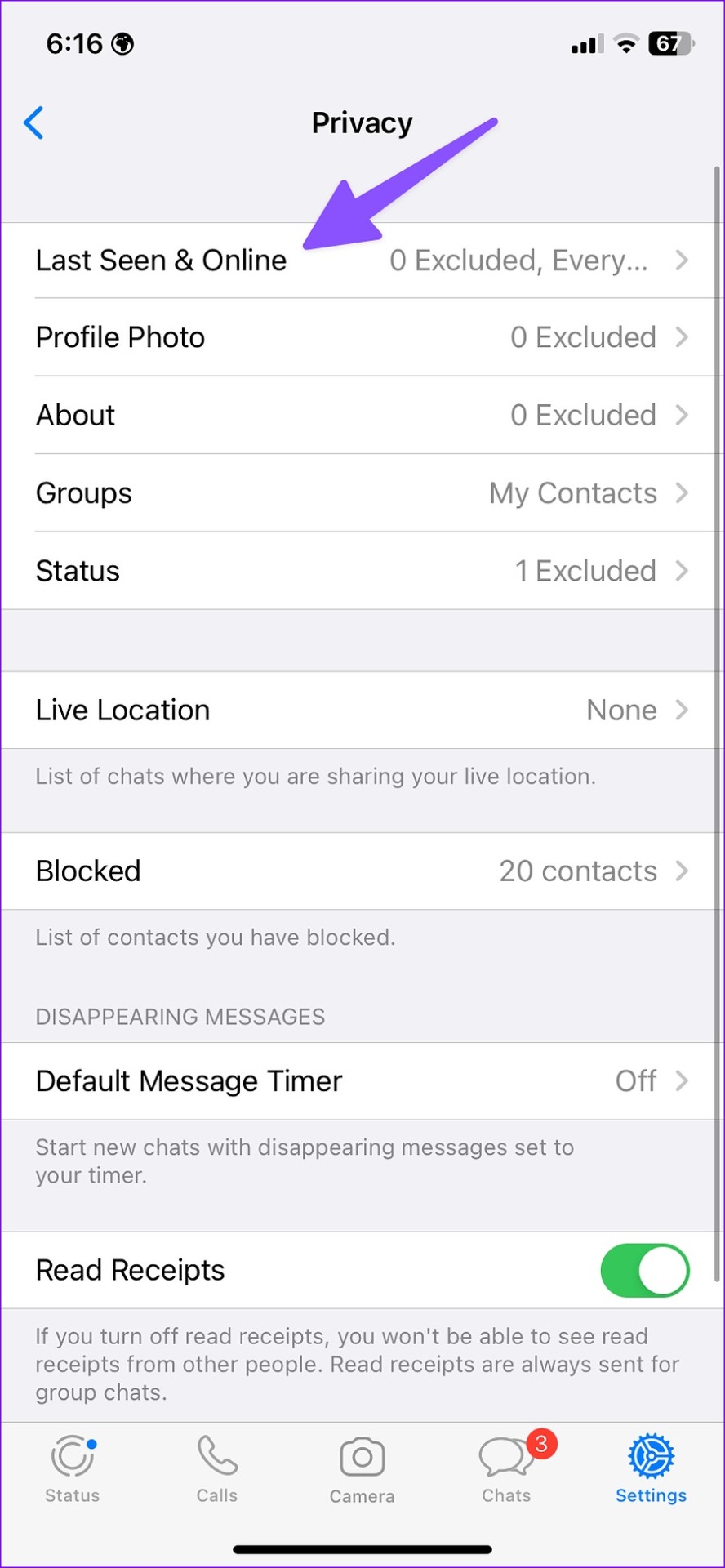
WhatsApp on tehnyt helpoksi piilottaa viimeksi nähty ja online-tilasi yhdeltä henkilöltä mobiililaitteella. Mutta entä WhatsApp Windowsille ja Macille? Puhutaanpa niistä.
Piilota tila yhdeltä henkilöltä tai tietyiltä ihmisiltä WhatsApp for Desktopilla
WhatsAppin erinomaiset tietosuojavaihtoehdot ovat saatavilla myös työpöydällä. Käytämme WhatsAppia Macille alla olevissa kuvakaappauksissa. Voit seurata samoja vaiheita WhatsApp for Windowsissa ja piilottaa online-tilasi tietyiltä yhteystiedoilta.
Vaihe 1: Käynnistä WhatsApp työpöydällä.
Vaihe 2: Napsauta yläreunassa olevaa alanuolikuvaketta. Avaa Asetukset.
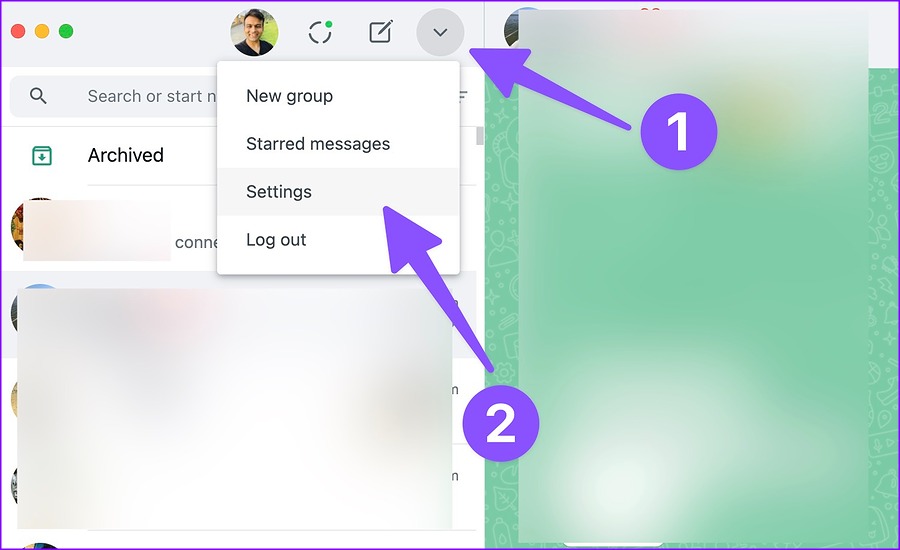
Vaihe 3: Valitse Tietosuoja.
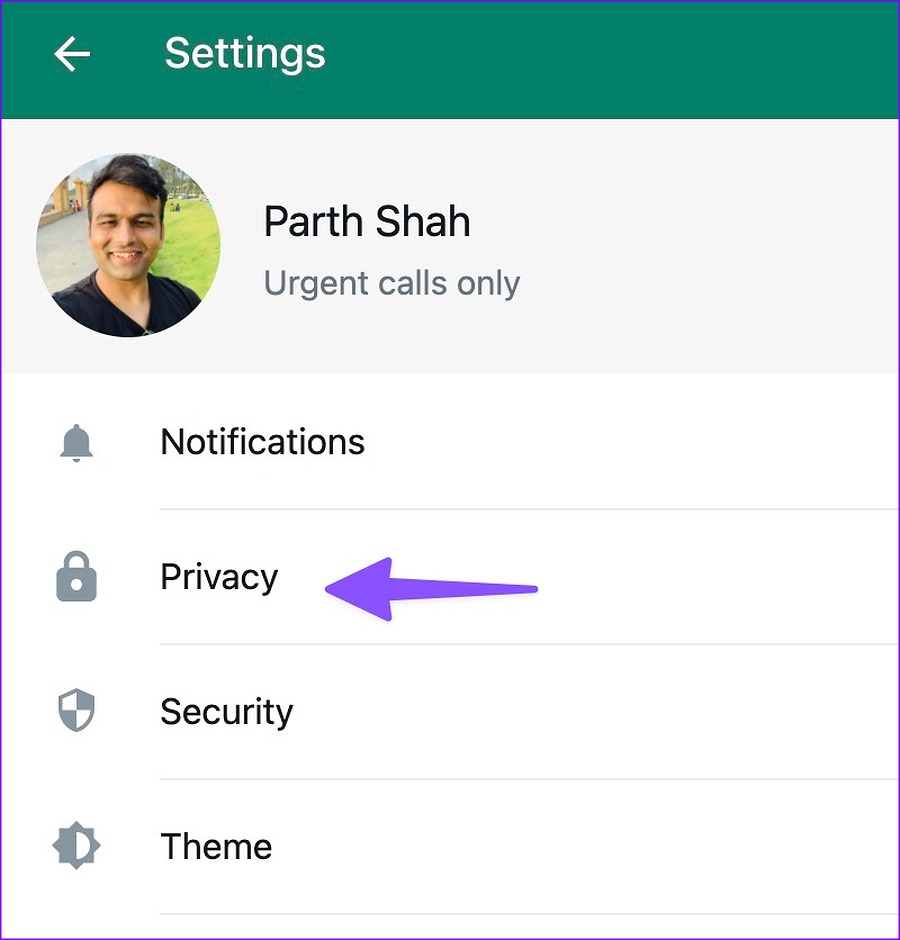
Vaihe 4: Napsauta Viimeksi nähty ja online-tilassa.

Vaihe 5: Valitse Omat yhteystiedot paitsi.
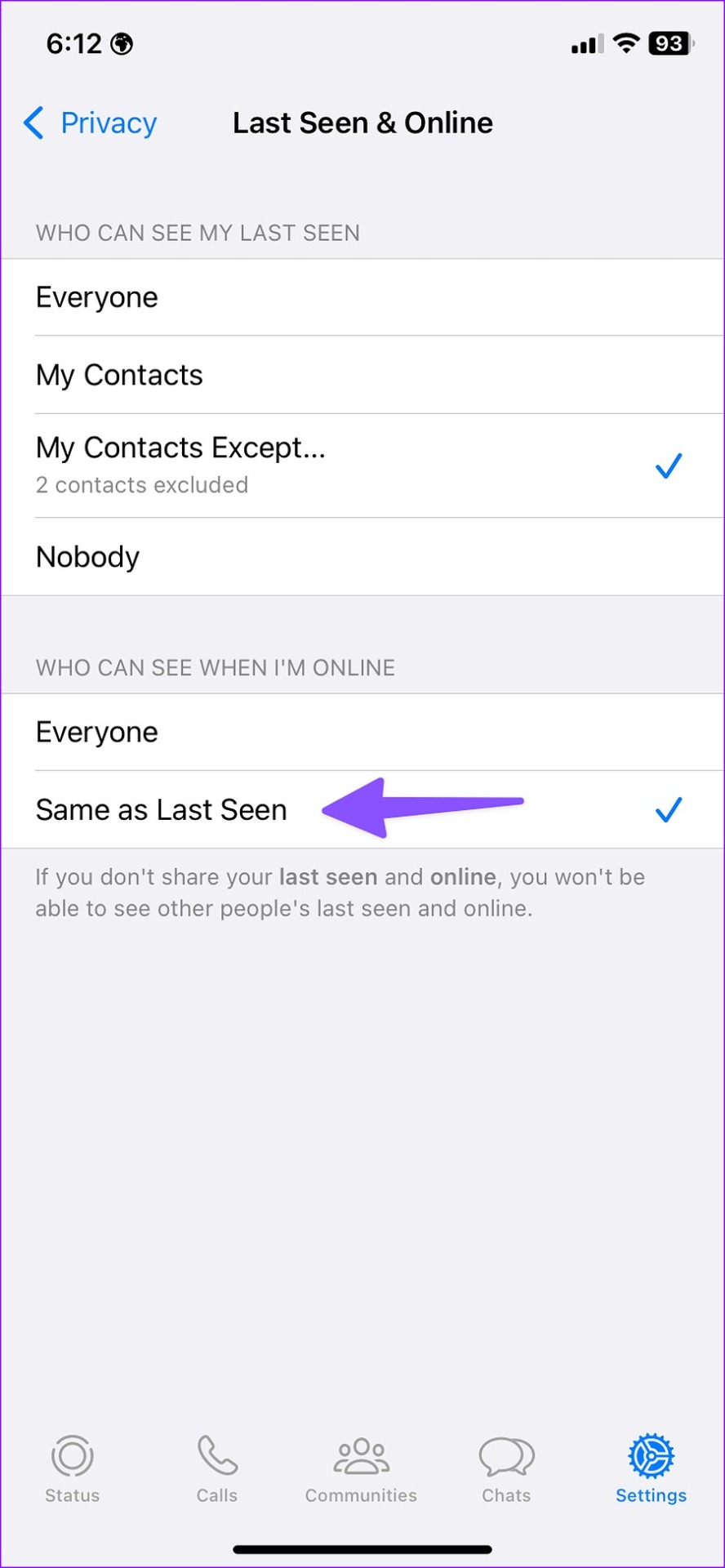
Vaihe 6: Se avaa yhteystietovalikon. Napsauta valintamerkkiä niiden yhteystietojen vieressä, joilta haluat piilottaa online-tilasi.
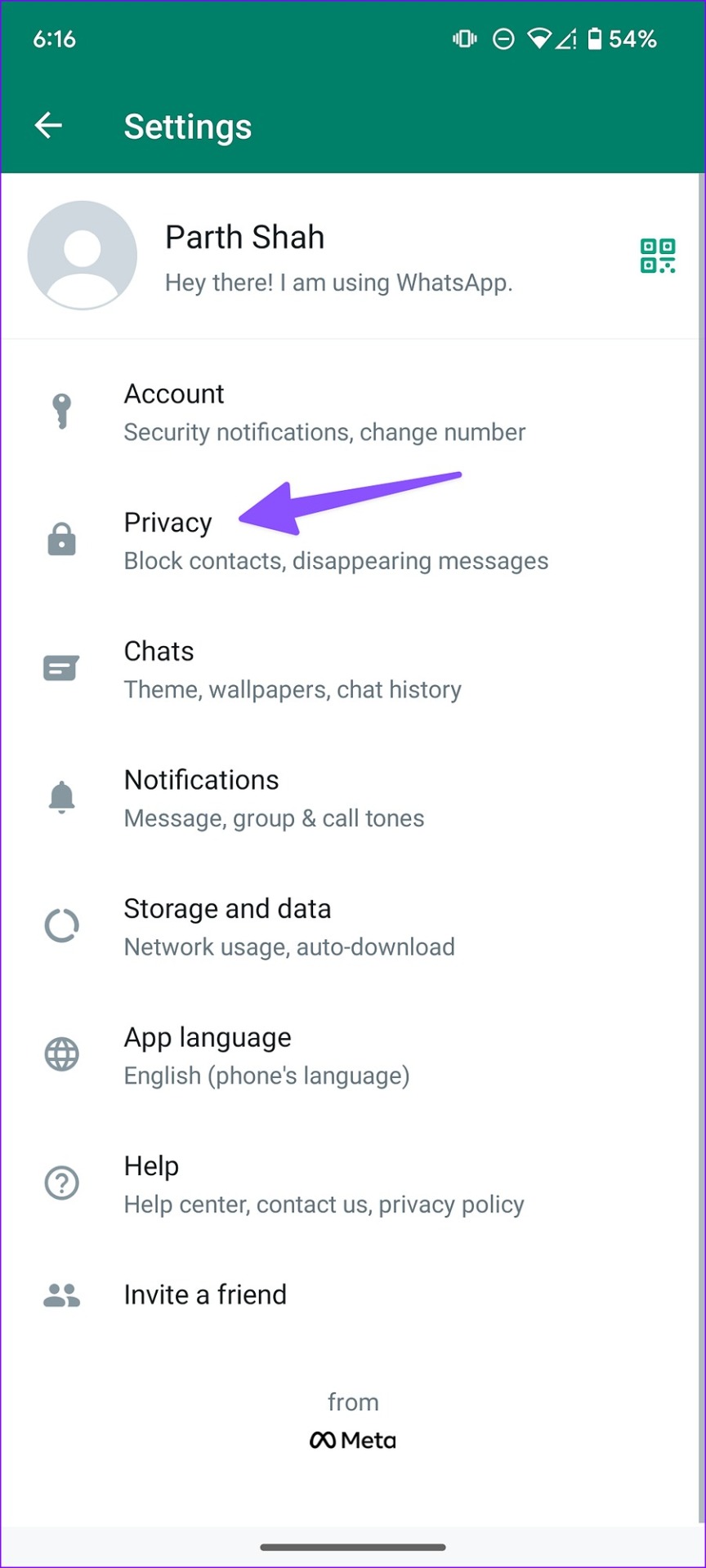
Vaihe 7: Valitse Sama kuin viimeksi nähty-osiossa Kuka näkee, kun olen online-tilassa. p> 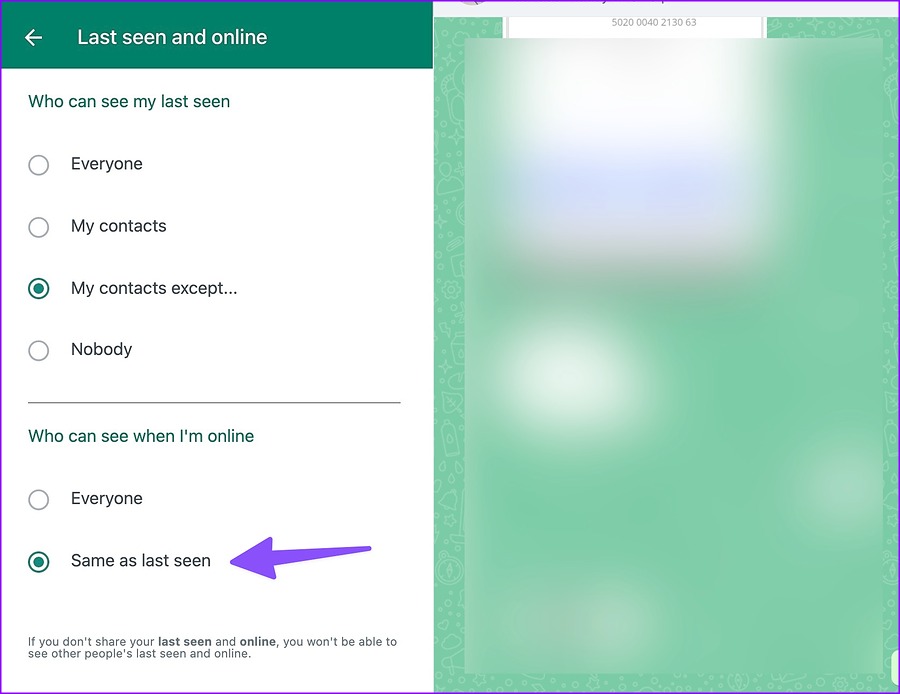
Piilota WhatsApp Online-tila yhdeltä henkilöltä: usein kysytyt kysymykset
Kun piilotat WhatsApp online-tilan joltakin, voitko tarkistaa hänen?
Kun piilotat WhatsAppin viimeksi näkemäsi ja online-tilan tietyltä henkilöltä yhteystiedot, et voi tarkistaa samaa myös heidän tileistään. Sinun on siirryttävä WhatsApp-tietosuoja-asetuksiin ja annettava muiden yhteyshenkilöiden nähdä viimeksi nähty ja online-tilasi.
Kun poistan online-tilan WhatsAppista yhdeltä henkilöltä, poistaako se myös lukukuittaukset käytöstä?
Sinun on poistettava WhatsApp-asetuksista lukukuittaukset erikseen, jotta voit poistaa siniset valintamerkit viesteistä.
Käytä WhatsAppin tietosuoja-asetuksia viisaasti
On hyvä nähdä, että WhatsApp tarjoaa siistejä tietosuojatoimintoja online-tilan piilottamiseksi. tietyiltä yhteyshenkilöiltä. Kukaan ei voi syyttää sinua siitä, että jätit huomioimatta heidän viestinsä, vaikka olisit online-tilassa WhatsAppissa.

